wifi网络己经成为了我们日常生活中不可缺少的一部分,平时用手机看个视频或者网络购物都用的是wifi,新iPhone到手后,第一时间都会连接上Wi-Fi 网络使用手机。有些新手遇到手机连不上wifi就不知道如何解决了,当遇到隐藏的WiFi 网络也不知道如何连接,今天,海口苹果维修点就来教大家如何操作吧,一起来看看。
iPhone XS怎么连接wifi?
1、打开「设置」-「Wi-Fi」确保Wi-Fi 已开启;如下图所示:
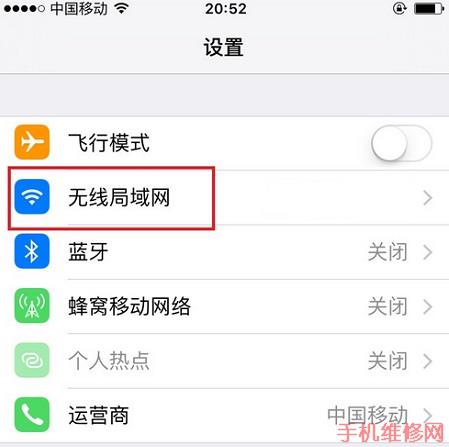
2、点击需要加入的 Wi-Fi 网络名称。输入密码,点击「加入」。如下图所示:
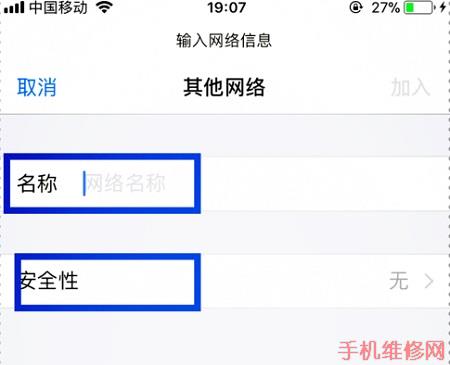
3、如果无法加入网络,则说明输入的密码不正确,输入正确的密码即可连接。
iPhone XS如何连接隐藏的WiFi网络
隐藏的网络不会显示在可供使用的网络列表中,需要知道网络的确切名称才可以加入。
1、在「设置」-「Wi-Fi」中,打开「Wi-Fi」开关,点击「其他」;如下图所示:
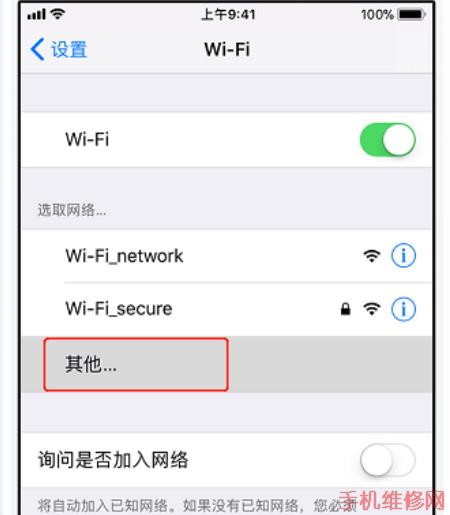
2、输入该网络的具体名称,点击「安全性」;如下图所示:
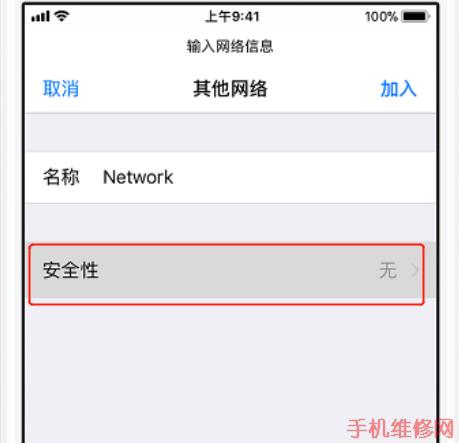
3、选择「安全性类型」(密码类型),如果不确定,请登录无线路由器管理界面查看;如下图所示:
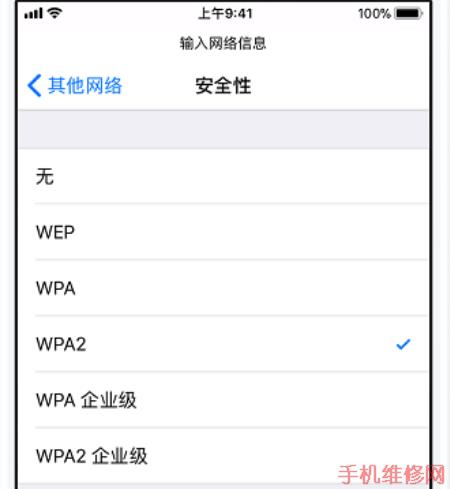
4.点击「其他网络」返回时上一界面,在「密码栏」中输入网络密码,点击「加入」;如下图所示:
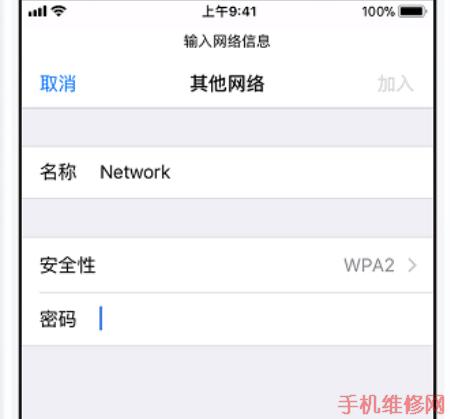
5.成功加入网络会看到网络信号旁出现 打勾的图标,且显示屏顶部显示 WIFI无线局域网络信号。
以上就是iPhone XS连接wifi的技巧以及苹果XS加入隐藏无线网络的方法,小伙伴们学会了吗?更多苹果手机使用技巧,手机wifi故障处理方法尽在手机维修网!欢迎关注我们!
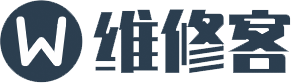 手机维修网
手机维修网
电脑摔了,在网上找了这家维修点,技术不错,不知道怎么弄了下,就好了,费用也不贵,没他们说的那么坑人啊,下次有问题,还找他
很专业的一家小米维修店,维修速度快,服务很好
已经在这里换了4,5只手机的电池了(全家人的手机),服务很好。新电池需用能力让人满意。
整体感觉非常好,动作很快哦,没有发现任何的不好,还有扩内存的,我16G扩了64G非常好哦!,有64G、128G、还有更大的两百多G!
最近有点儿懒 好久没有写点评了
这次要写了 嗯 是的!要来写点儿什么了!
关键这次遇上了一位很不错的小哥
人超级好 长得也很帅 耐心也是超级的好!
贴膜很用心 推荐的手机壳超好看!越看越喜欢!和我得粪叉真的是绝配啊!哈哈哈哈哈 有时间准备再过来看看其他东西!赞一个!
单位的硬盘坏了。里边有很多重要的数据。打电话咨询后送过去恢复的数据。技术人员挺有耐心的。对于这种高难度技术活我们都不懂。幸好这里的师傅给修好了。以后重要数据还是要多备份一下。以后有什么问题还会再来这家维修。